Mách bạn 5 ứng dụng giải nén tốt dùng cho các thiết bị Android
Đăng 8 năm trước
73.163
Mục lục bài viết
Cùng với sự phổ biến của hệ điều hành Android thì nhu cầu trao đổi và chia sẻ dữ liệu cũng trở nên cần thiết. Tuy nhiên, nếu bạn nhận được một file nén trên thiết bị Android thì sao? Mặc định hệ điều hành Android vẫn chưa hỗ trợ đọc được file nén, nên trong những trường hợp này, thứ bạn cần là một ứng dụng hỗ trợ giải nén.

Phần mềm giải nén nào tốt nhất trên các thiết bị Android?
1. RAR for Android
Nếu các bạn đã quá quen thuộc với phần mềm giải nén WinRAR trên Windows thì bạn sẽ rất dễ để làm quen với ứng dụng này.Cũng dễ hiểu vì Rar for Android là ứng dụng được phát triển bởi RARLab và cũng chính là nhà phát hành của WinRAR trên hệ điều hành Windows.

Rar for Android là một trong những ứng dụng giải nén tốt nhất trên Android
Cách sử dụng của ứng dụng này cũng vô cùng đơn giản. Để giải nén 1 file bạn vẫn có những cách giải nén như: Extract here, Extract to …, Extract file … tương tự WinRAR trên Windows.
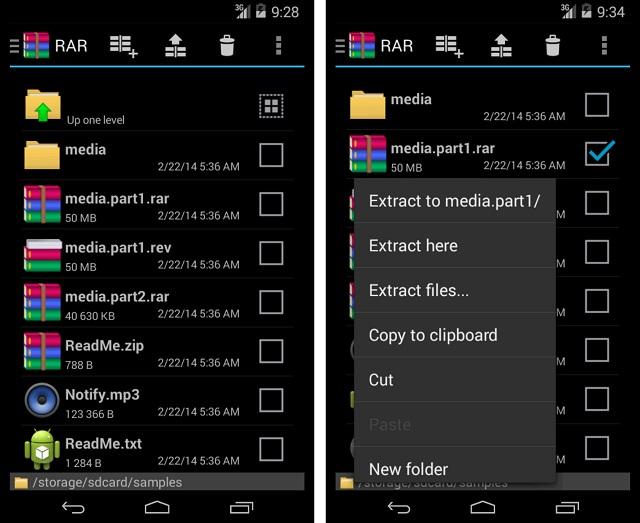
Việc giải nén tương tự như WinRAR trên Windows
Bạn cũng có thể tự nén các file lại bằng cách lựa chọn các file cần nén và tùy chỉnh tương tự như WinRAR.
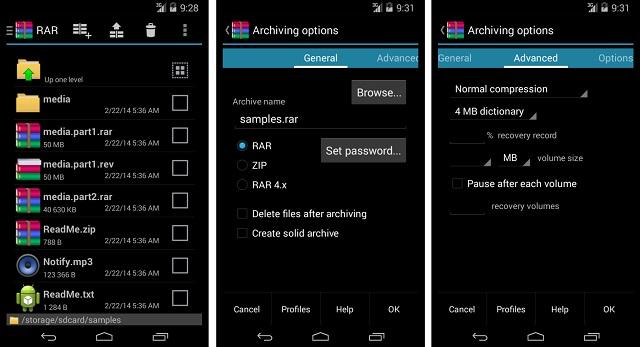
Công việc nén file cũng rất đơn giản
Để cài đặt ứng dụng này, bạn chỉ cần gõ từ khóa tìm kiếm “RAR for Android” trong kho ứng dụng CH Play rồi chọn Install.
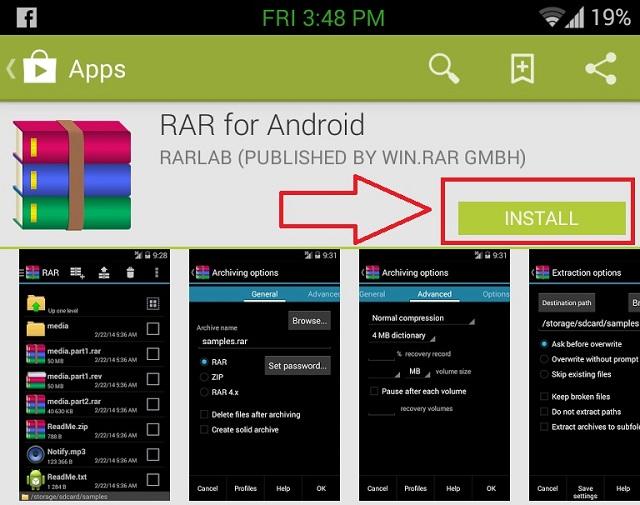
Quá trình cài đặt ứng dụng cũng vô cùng đơn giản
2. Easy Unrar, Unzip & Zip
Đây là một ứng dụng giải nén hiệu quả mà giao diện cực kỳ đơn giản và dễ sử dụng. Công cụ giải nén này có thể giải nén hầu hết các file nén .rar,.zip … Bạn có thể tìm kiếm ứng dụng này trong CH Play sau đó chọn Installvà chờ trong giây lát để quá trình tự động cài đặt hoàn tất.
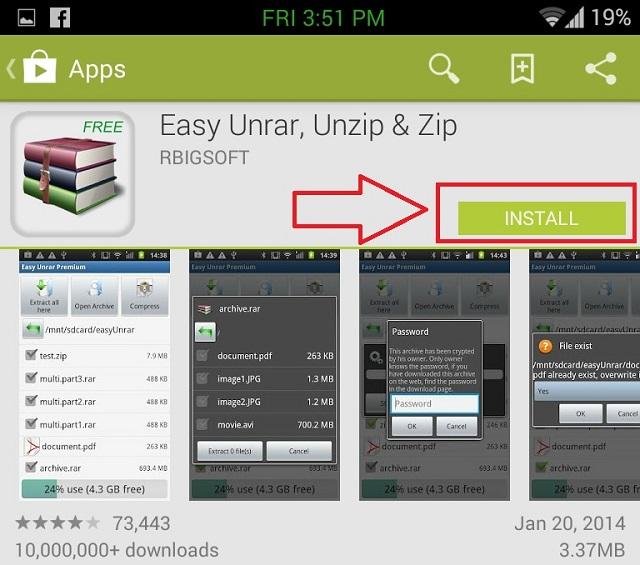
Bạn có thể tìm kiếm và cài đặt ứng dụng này trong CH Play
Ứng dụng này hoạt động trên một giao diện đơn giản và thân thiện nên bạn sẽ rất dễ làm quen.Để giải nén bạn chỉ việc chọn file cần giải nén, nếu có mật khẩu nén thì ứng dụng sẽ yêu cầu bạn cung cấp mật khẩu, nếu file giải nén ra trùng với file có sẵn bên ngoài thì bạn có quyền lựa chọn ghi đè lên hay không.

Giao diện đơn giản, dễ sử dụng và hiệu quả
3. AndroZip File Manager
Cũng giống như các ứng dụng bên trên, AndroZip có một giao diện làm việc khá đơn giản và dễ dùng. Hơn nữa, ứng dụng này cũng là một phần mềm quản lý file khá tốt, bởi thế bạn có thể tận dụng ứng dụng này để quản lý các tập tin bên trong máy của bạn.
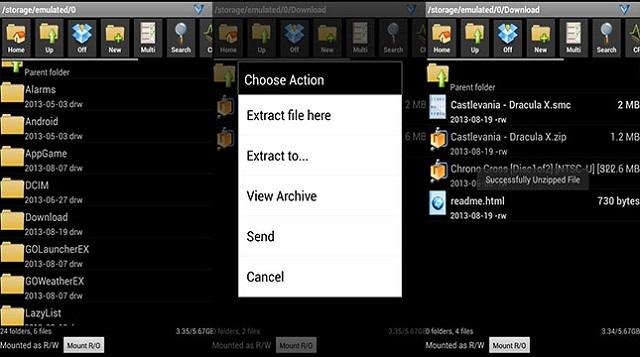
AndroZip – một ứng dụng giải nén đơn giản nhưng hiệu quả
Việc cài đặt ứng dụng cũng rất đơn giản, bạn chỉ việc gõ từ khóa “AndroZip” vào thanh tìm kiếm trong kho ứng dụng CH Play rồi chọn Install để bắt đầu tải và cài đặt ứng dụng này.
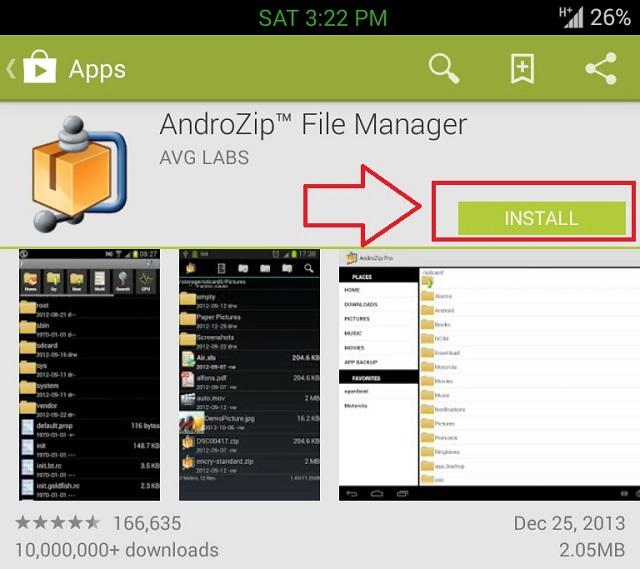
Cài đặt ứng dụng trong kho lưu trữ ứng dụng CH Play
4. ES File Explorer
Thực chất ứng dụng này là một phần mềm quản lý tập tin và được tích hợp thêm rất nhiều tính năng trong đó có tính năng giải nén. Một điểm cộng cho ứng dụng này là giao diện khá hiện đại và sạch sẽ nhưng không khiến bạn mất quá nhiều thời gian để làm quen.Một điều hạn chế trên ES File Explorer là chỉ hỗ trợ định dạng Zip.
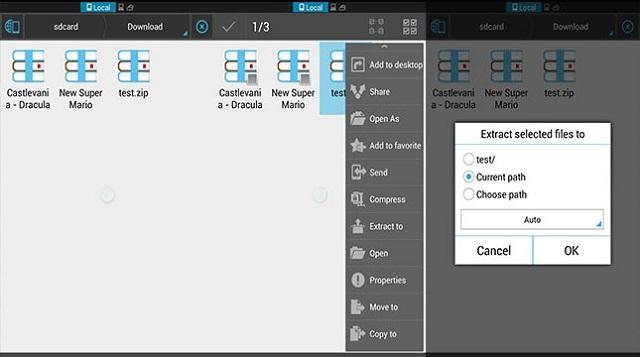
Giao diện bắt mắt và khả năng giải nén hiệu quả của ES File Explorer
ES File Explorer có trong kho lưu trữ ứng dụng CH Play của Google và bạn có thể tìm kiếm rồi cài đặt một cách nhanh chóng.
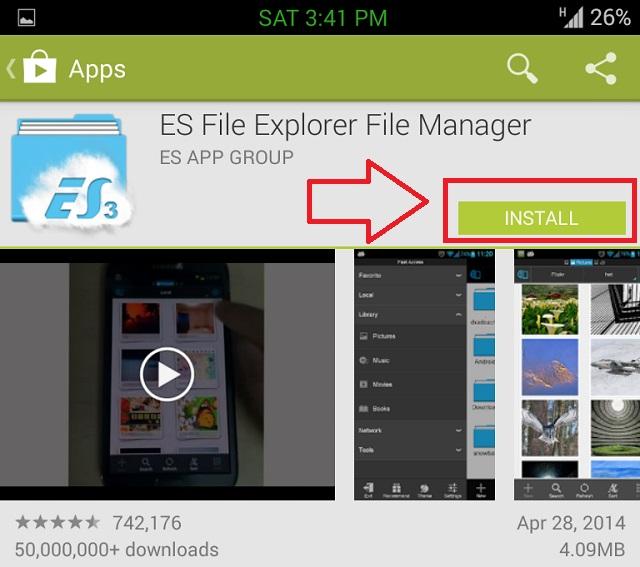
Tải và cài đặt ứng dụng trong Google Play
5. Explorer
Nổi tiếng là một trong những phần mềm quản lý tập tin tốt nhất hiện nay, Explorer còn cung cấp khả năng làm việc hiệu quả với những file nén. Ứng dụng này có thể giải nén hầu hết các định dạng nén hiện nay nhưng chỉ nén được 2 định dạng là Zip và Tar, đồng thời giao diện làm việc đẹp và bắt mắt sẽ mang lại cho bạn môi trường làm việc thú vị.

Biểu tượng của ứng dụng Explorer
Giao diện làm việc của ứng dụng này khá chuyên nghiệp mà lại rất dễ sử dụng. Để giải nén bạn chỉ cần chọn file nén rồi chọn biểu tượng giải nén ở phía dưới và chờ đợi đến khi quá trình giải nén thành công.
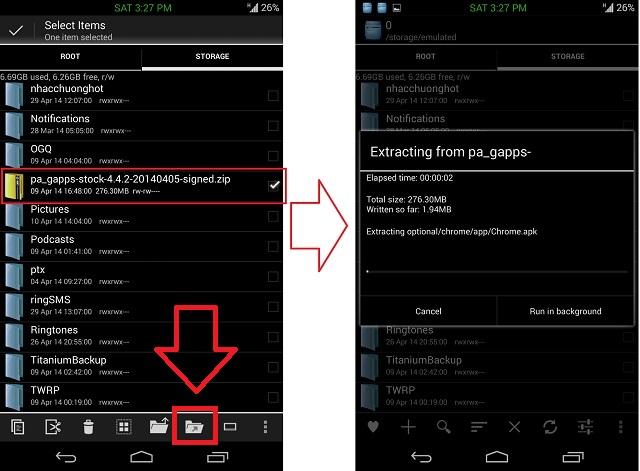
Các bước để giải nén một file bằng ứng dụng Explorer
Tương tự, để nén các file lại thì bạn chỉ cần đánh dấu chọn những file cần nén rồi chọn nén thành định dạng Zip hay Tar.
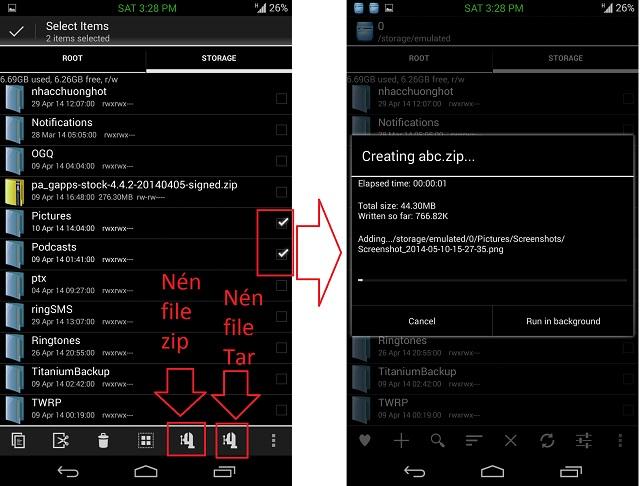
Việc nén file cũng rất dễ dàng
DienmayXANH.com











